Illustrator绘制卡通萌萌风格的猫咪图像(4)
文章来源于 站酷,感谢作者 SHEN设计 给我们带来经精彩的文章!步骤4
我们让瓶子半空!创建一个椭圆,旋转它,并调整大小,使其适合瓶子的内部。选择椭圆和牛奶形状。 现在抓住形状生成器工具(Shift-M),按住Alt键,一旦你看到鼠标光标旁边一个微小的减号,就将其悬停在牛奶形状的上半部分。 一旦它变成灰色,单击它,以删除这一块。太棒了!一半的牛奶消失了!
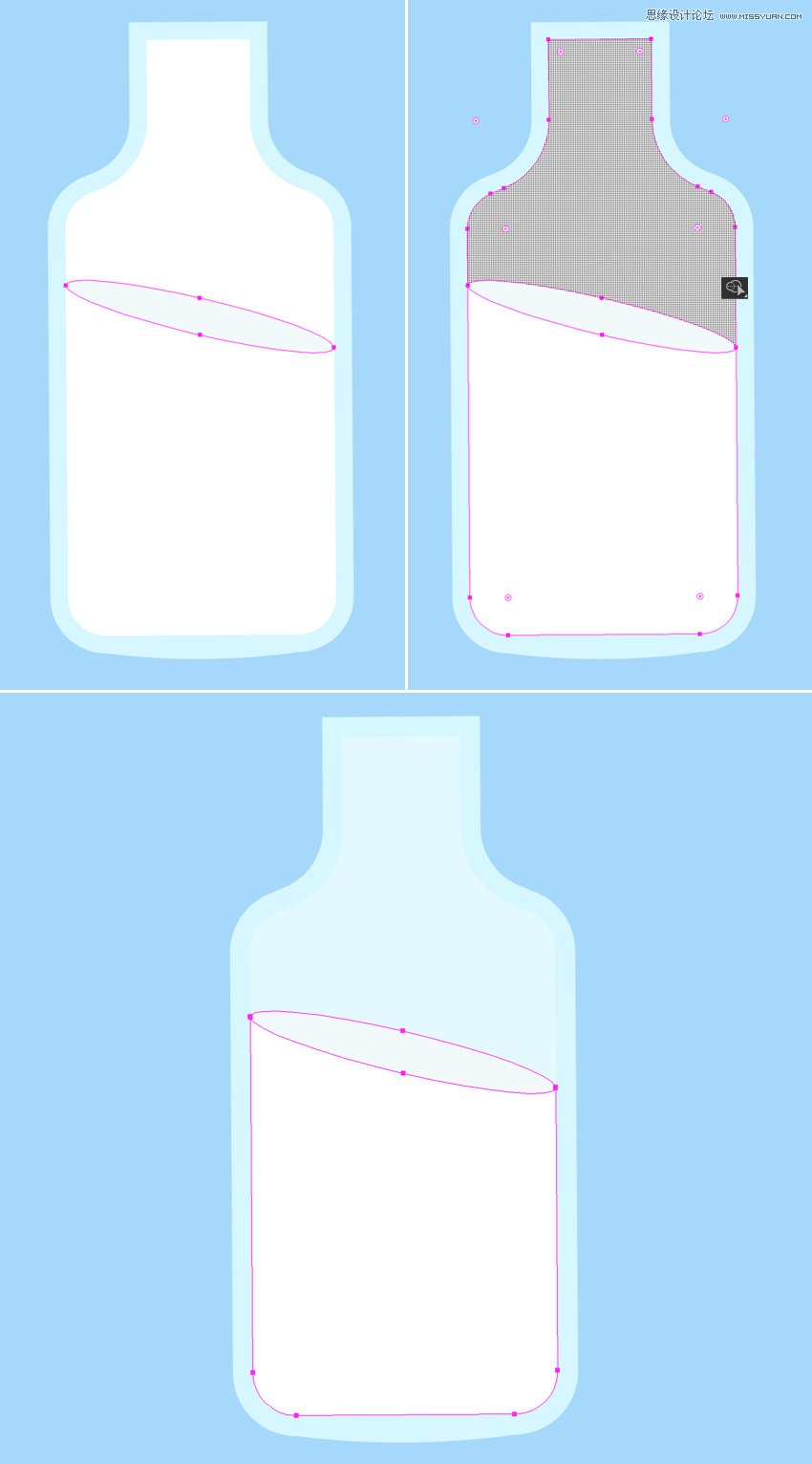
步骤5
让我们塑造瓶颈的顶部。做一个60 x 20像素的椭圆,并填充一个比瓶身轻一点的蓝色。 在第一个中创建一个较小的椭圆形成一个孔,手动或使用偏移路径功能。
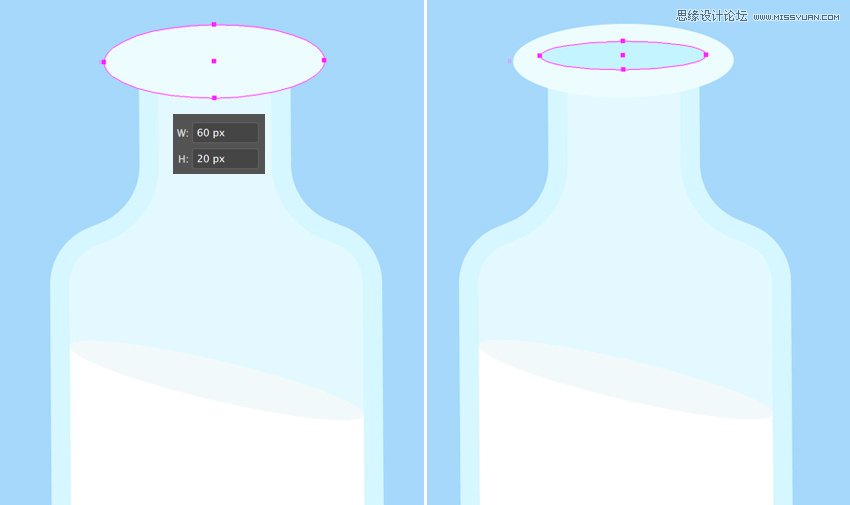
步骤6
现在瓶子已经完成了,我们编组(Control-G)所有的元素,并把它放在小猫的爪子里。我们可以做到这一点,通过将瓶子定位在理想的位置,然后将其向后放置(Control- [)或将其在层面板中手动拖动。

步骤7
让我们添加一根吸管,使图像更细致。使用钢笔工具(P)绘制一条折线。在颜色面板中为描边应用粉红色。然后打开描边面板,将粗细设置为4pt,使吸管变厚。
如同几何形状一样,我们可以为折线用活角的功能。只需使用直接选择工具(A)选择角锚点,并使其略圆。
一旦你对它的外观感到满意,对象>展开线将其变成一个形状。
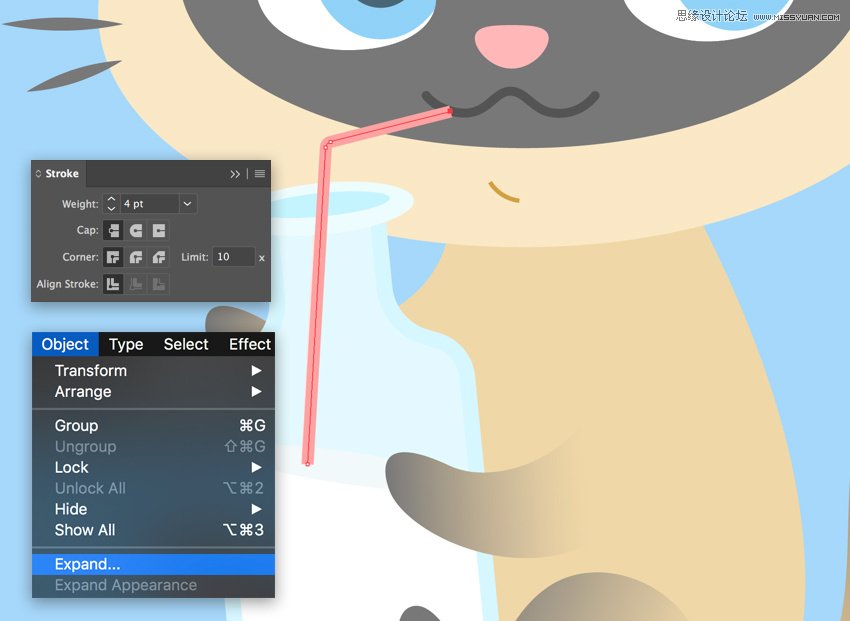
步骤8
由于吸管的底部位于瓶子的内部,因此它的颜色应与顶部不同,因为它在玻璃后面变暗了。
让我们看看我们如何才能实现这一效果。选择吸管和瓶颈的内椭圆。采取形状生成工具(Shift-M),并且一旦灰色变成灰色,请单击吸管的底部。 请注意,这次我们没有按住Alt或任何其他键,因为我们要分割形状,将吸管分成两部分。
在底部填充较浅的粉色,并向后放置(Control- [)几次,部分隐藏在瓶颈之下。
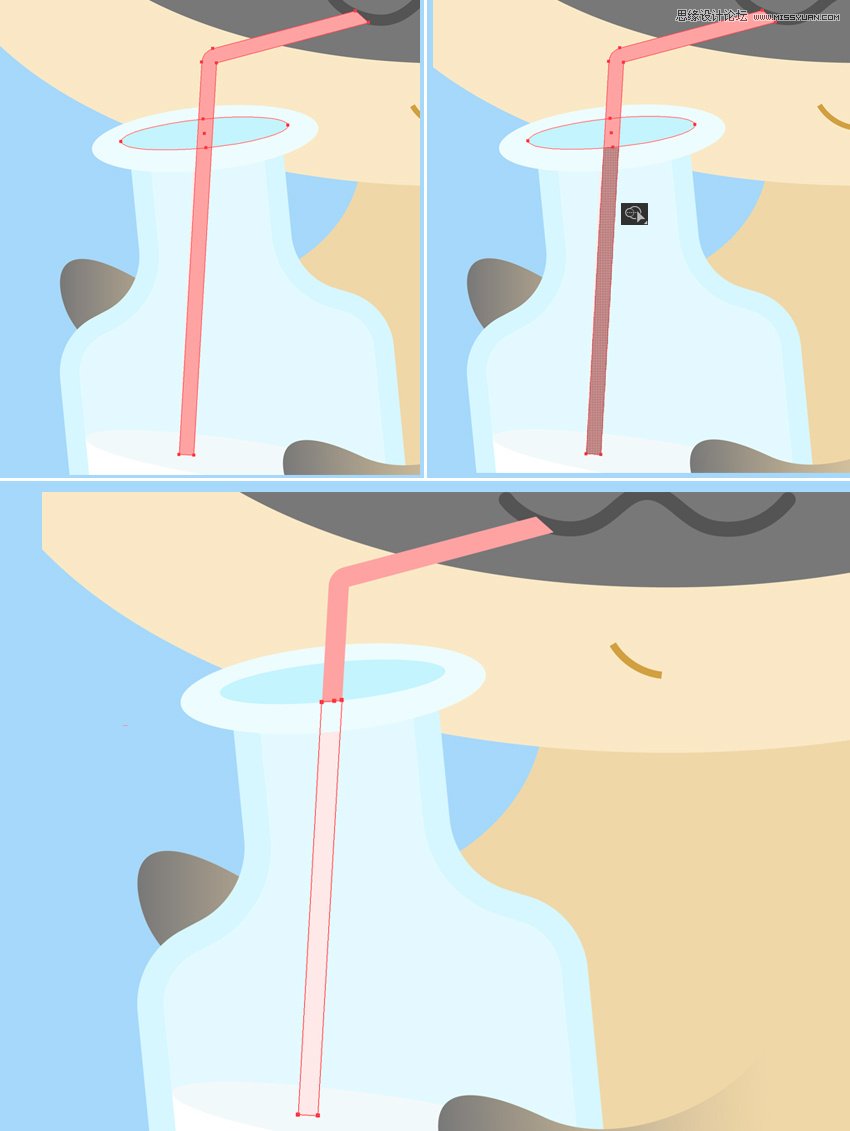
步骤9
这就是现在看起来的样子。不要忘记把嘴巴形状放置到前面(Shift-Control-]),覆盖吸管的尖端。

步骤10
让我们完成插图,通过添加任何我们喜欢的细节。例如,我在这里画了一组深蓝色的椭圆,将一个阴影放在小猫的下面。

 情非得已
情非得已
-
 Illustrator绘制扁平化风格的建筑图2020-03-19
Illustrator绘制扁平化风格的建筑图2020-03-19
-
 Illustrator制作扁平化风格的电视机2020-03-18
Illustrator制作扁平化风格的电视机2020-03-18
-
 Illustrator绘制渐变风格的建筑场景插画2020-03-12
Illustrator绘制渐变风格的建筑场景插画2020-03-12
-
 佩奇插画:用AI绘制卡通风格的小猪佩奇2019-02-26
佩奇插画:用AI绘制卡通风格的小猪佩奇2019-02-26
-
 插画设计:AI绘制复古风格的宇航员海报2019-01-24
插画设计:AI绘制复古风格的宇航员海报2019-01-24
-
 房屋插画:AI绘制圣诞节主题的房屋插画2019-01-21
房屋插画:AI绘制圣诞节主题的房屋插画2019-01-21
-
 圣诞插画:AI绘制简约风格圣诞节插画2019-01-21
圣诞插画:AI绘制简约风格圣诞节插画2019-01-21
-
 灯塔绘制:AI绘制的灯塔插画2019-01-21
灯塔绘制:AI绘制的灯塔插画2019-01-21
-
 时尚船锚:AI绘制鲜花装饰的船锚图标2019-01-18
时尚船锚:AI绘制鲜花装饰的船锚图标2019-01-18
-
 扁平宝箱图形:AI绘制游戏中常见的宝箱2019-01-18
扁平宝箱图形:AI绘制游戏中常见的宝箱2019-01-18
-
 Illustrator制作复古风格的邮票效果2021-03-10
Illustrator制作复古风格的邮票效果2021-03-10
-
 Illustrator制作复古风格的邮票效果
相关文章2112021-03-10
Illustrator制作复古风格的邮票效果
相关文章2112021-03-10
-
 Illustrator绘制扁平化风格的室内效果图
相关文章15042020-03-19
Illustrator绘制扁平化风格的室内效果图
相关文章15042020-03-19
-
 Illustrator绘制扁平化风格的建筑图
相关文章7132020-03-19
Illustrator绘制扁平化风格的建筑图
相关文章7132020-03-19
-
 Illustrator制作扁平化风格的电视机
相关文章5132020-03-18
Illustrator制作扁平化风格的电视机
相关文章5132020-03-18
-
 Illustrator制作卡通风格的法国建筑图
相关文章6122020-03-18
Illustrator制作卡通风格的法国建筑图
相关文章6122020-03-18
-
 Illustrator绘制扁平化风格的办公室插画
相关文章9502020-03-12
Illustrator绘制扁平化风格的办公室插画
相关文章9502020-03-12
-
 Illustrator绘制渐变风格的建筑场景插画
相关文章2072020-03-12
Illustrator绘制渐变风格的建筑场景插画
相关文章2072020-03-12
-
 标志设计:用AI制作2.5D风格的LOGO图标
相关文章26042019-04-16
标志设计:用AI制作2.5D风格的LOGO图标
相关文章26042019-04-16
